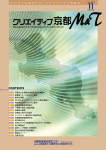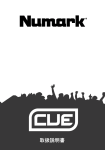Download temp-gard / temp-chart - BYK Additives & Instruments
Transcript
temp-gard / temp-chart Measure what you see. テンプ-ガード/テンプ-チャート Short Instructions 簡易取扱説明書 日本語 A member of Additives & Instruments 取扱いの詳細は、CD に付属されている取扱説明書(英語版)をご参照下さい。 BYK-Gardner GmbH Lausitzer Strasse 8 82538 Geretsried Germany BYK-Gardner USA 9104 Guilford Road Columbia · MD 21046 USA Tel. +49-8171-3493-0 Fax +49-8171-3493-140 www.byk.com/instruments Phone +1-301-483-6500 Fax +1-301-483-6555 www.byk.com/instruments Measure what you see. temp-gard 操作方法 メインメニュー 日本語 USB ポート 1 温度プローブ接続部 Enter ボタン 8 電源オン 機能選択 測定の開始/停止 Temperature Profile 温度カーブの表示 Actual values 接続しているプローブの 温度表示 Setup 測定と装置パラメータの定義 セットアップメニュー Measurement Parameters プローブ本数の設定 測定開始トリガーの設定 測定間隔の設定 温度単位の設定 (°C/ °F) Instrument ディスプレイ表示時間の設定 日時/時間の入力 言語の設定 情報 (製造 No. – バージョン) 測定開始/停止 esc ボタン 前画面に戻る テンプ-ガード ロガーの簡易操作方法 上/下ボタン s t カーソルの移動 • “Setup menu“ にて、測定と温度パラメータの定義を行う。 • “Enter“ メボタン” 8 を押すことで測定が開始されます USB ポート 1 接続ケーブル転送用 USB ポート 2 USB メモリスティック転送用 ノート: テンプ-ガードロガーの電源を入れると、設定状況が画面に 表示されます。 スクリーン 1: Ch xx: プローブ名 Press OK 8 スクリーン 2: プローブの本数 – 測定間隔 – トリガー 1 A member of Additives & Instruments 269 020 584 E 0806 USB ポート 2 Start / Stop Measure what you see. temp-chart ソフトウェアからの設定 オーガナイザーの作成方法 temp-gard ロガーへのオーガナイザー転送方法 設定パラメータとプローブ名の定義 • • • • • • “Objects“ を選択 USB-スティックを PC に接続する (又はケーブルにて接続) “Instrument“ メニューを選択 “SRAM/USB Stick” を選択 ドライブを選択 ”Send Organizer“ を選択 日本語 • オーガナイザーを選択 マウスを右クリックして、新しいオーガナイザーの作成を行います。 何も記載されていないテンプレートが表示されます g “Save As” ボタンを使用して、ファイルを保存します。 • “Organizer“ を選択 g 確認し “OK” を押す 1 3 2 4 1: 顧客名、場所、コメント等の基本的な情報 2: プローブ名 3: サンプリング時間、トリガ継続時間等の測定パラメータ 4: 図表表示: bmp 又は jpgファイル プローブの位置は、図表の左上からドラック&ドロップ出来ます • • • • • temp-gard の電源を入れる “Main Menu“ へ移動 USB-スティックを temp-gard ロガーに接続する USB-スティックは自動的に認識されます “OK“ を押して、 temp-gard ロガーにオーガナイザーを転送します 2 A member of Additives & Instruments Measure what you see. temp-chart へのデータ転送方法 • temp-gard ロガーの電源を入れます • temp-gard ロガーに USB スティックを接続します • 転送するファイルを選択 → オーガナイザー名がファイル名として 表示されています(変更可能です) 2. USB-スティック内にオーガナイザーファイルが存在する場合 g “Configuration Files” 選択画面が現れます − No configuration g オーガナイザーと測定データは、そのまま ロガー内に残され、測定データはコピーされて USB-スティッ クへ転送されます − Organizer xxx g 測定データとオーガナイザーは USB スティッ スティックへ保存され、ロガー内は削除されます g 新しいオーガナイザーファイルがロガーに転送されます • • • • “General Information” (インフォメーション)及び Sensors (センサー)の確認、編集を行って下さい • Close g測定曲線が表示されます ロガーから USB スティックを外して、 PC に接続します Temp-chart の “Instrument” メニューを選択します “SRAM/USB Stick“ を選択 “Transfer Data” を選択 “Oven Start“ の設定方法 • “Data menu” から g “Set Oven Start” を選択します 縦線がスタート点として固定されます. 3 A member of Additives & Instruments 269 020 584 E 0806 日本語 1. USB-スティックが空の場合 g 測定データはUSBスティックに保存され、データはロガー内にも残さ れます Measure what you see. 許容差カーブの設定方法 オーブン仕様(温度条件)の設定方法 • “Objects” を選択 • “Objects” を選択 • “Oven Specifications” を選択 • “Tolerance Curves” を選択 g 空欄の許容差カーブテンプレートが表示されます g “Save As” ボタンを押し、ファイル名を入力します 右クリックし ”create“ にて新規にオーブン仕様を作成します g 空欄のオーブン仕様テンプレートが表示されます g “Save As” ボタンを押し、ファイル名を入力します g “Oven Specifications“ を選択 g “tolerance settings“ を選択 • 保存します “View menu” を選択するとオーブン仕様がグラフに表示されます • 保存します 4 A member of Additives & Instruments 269 020 584 E 0806 日本語 右クリックし ”create“ にて、新規に許容差カーブを作成します Measure what you see. キュアリングコンディションの設定方法 品質管理手順の設定方法 塗料メーカーは実際の炉に基づいて、条件温度/温度等の条件を • “Objects” を選択 推奨しています。 • “Objects” を選択 • “QC-Procedure” を選択 右クリックして新規に ”QC-Procedure“ を作成します g 空欄の品質管理手順テンプレートが表示されます • “Curing Conditions” を選択 日本語 右クリックして新規に “Curing Conditions“ を作成します g “Save As” ボタンを押してファイル名を入力します g“QC-Procedure“ で手順する項目を選択して下さい g ブ空欄のキュアリングコンディションテンプレートが表示されます g “Save As” ボタンを押してファイル名を入力します g “Curing Conditions“ を選択 • “QC-Procedure“ は、 “Curing Conditions” (キュアリング条件) “Oven Settings” (オーブン設定)及び 測定カーブに対しての “Tolerance curve” (許容差カーブ)に分けられています • 保存します このキュアリングコンディションをベースとして、最適値及び キュアインデックスが計算されます 5 A member of Additives & Instruments Measure what you see. キュアチャートの作成方法 • “Objects“ を選択 • “Cure Chart“ を選択 • このエリアは様々な形に編集が可能です g 最適な継続時間と温度を入力します g ボックスの端をつかみます • 右クリックして新規に ”cure chart“ を作成します g 空欄のキュアチャートが表示されます g “Save As“ ボタンを押してファイル名を入力します 日本語 g 色を選択します(例:緑は合格ゾーン) g コーナー記号を追加します g 初めの行を右クリックして 列の削除、又は追加を行います • 追加のゾーンは別の色を選択し、座標を定義する事により作成さ れます • キュアチャートは、以下のように作成されます • 右クリックして、列を編集して下さい g 全ての座標が表示されます g 解析された温度ステップは、関連された行に表示されます g ターゲットポイントが定義されます 6 A member of Additives & Instruments 269 020 584 E 0806 g 編集可能なキュアチャートエリアが現れます Measure what you see. 合否判定の設定方法 データベースの取扱い •“Objects“を選択 • データベースを新規作成するか、編集するかにより、取扱いが異なります • “Pass Fail“ を選択 • 右クリックして、新規に”Pass / Fail Conditions“ を作成 g 空欄の合否判定用テンプレートが表示されます。 g “Criterion“ を選択 編集機能 •“Data“ を選択 g“Edit“ タブを選択 g ”Comment“ は、データ転送後にコメントの入力が出来ます これらは、コメント領域にプリントアウトされます g “Remark“ は、注意を書き込む事が出来ます チャート領域に追加 情報のためのテキストボックスが現れます g 許容差を入力 合否判定結果は、以下のように表示されます: • データベースの表にドットで表示されます • 解析結果表の数値が、赤印変わります • 合否結果表に表示されます 7 A member of Additives & Instruments 269 020 584 E 0806 日本語 g “Save As“ ボタンを押して、ファイル名を入力します Measure what you see. マルチ測定表示方法 オーバーレイ g マルチ測定表示-保存されません • データベースから任意の測定を開きます g 測定カーブが表示されます • データベース中の別のデータを右クリック g “Overlay” を選択 日本語 • “Merge” を使用して、複数の測定を統合します. g 選択された全ての測定が、解析リストに表示されます g 解析は最初に選択した測定を基準にして行われます. • ”Append” にて、測定を統合します g 解析は最初に選択した測定を基準にして行われます. 選択 1 と選択 2 の全ての解析結果が表示されます 解析は、選択 1 を基準にして行われます • “Data“ を選択 ”Measurement“ “Merge“ を選択 マージ複数測定ウィンドウが現れます g データセット、又は個々のセンサーを選択 “Move up” 及び “Move down“ 機能を使用して、解析する対象を選択 する事が出来ます. 8 A member of Additives & Instruments 269 020 584 E 0806 マージ g 複数測定の統合 – 新規ファイルが作成されます Measure what you see. temp-chart ハードウェア推奨環境 精度 ±0.5 ℃ PC Pentium プロセッサ 分解能 0.10 ℃ 0~400 ℃ にて 0.18 ℃ 32~752 °F にて インターフェイス USB-port チャンネル数 6 又は 12 メモリ 最小 256 MB RAM 推奨 512 MB メモリ 2,000 測定/チャンネル HDD 容量 最小 100 MB ディスクドライブ CD-ROM モニタ分解能 XGA (1024 × 768) 以上 OS Windows 2000 以降 Windows 7 未対応 Excel バージョン 2003 (VBA) 以降 サンプリング インターバル 24 h まで 0.1 sec 温度レンジ 0~400 ℃ (32~752 °F) バッテリー寿命 0.5 sec インターバルで 50 h ディスプレイ 79 × 60 mm (3.1 × 2.4 inch) カラー インターフェイス USB 2.0 サーモバリヤー 255 × 215 × 135 mm 10 × 8.5 × 5.3 inch 重量 3.56 kg (7.82 lbs) 継続時間 8.5 h - 100 ℃ にて 2.5 h - 200 ℃ にて 2.0 h - 250 ℃ にて 9 A member of Additives & Instruments 269 020 584 E 0806 日本語 temp-gard テクニカルデータ 255 022 140 J 1310